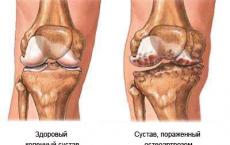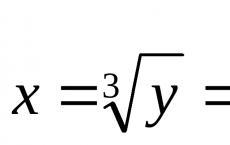حاسبة الأيام التقويمية. حساب فروق التاريخ في Microsoft Excel
| بداية الفترة (إما من خلال شرطة مائلة أو نقطة) |
| نهاية الفترة (إما من خلال شرطة مائلة أو نقطة) |
| تم وضع علامة على عطلات نهاية الأسبوع في الأسبوع |
| ص في مع ح ص مع في |
| تأخذ في الاعتبار قرارات حكومة الاتحاد الروسي بشأن نقل الأيام |
| نعم |
حساب أيام العمل وعطلات نهاية الأسبوع
الآلة الحاسبة بسيطة للغاية، ولكن مع ذلك، في رأيي، مريحة للغاية لحساب عدد أيام العمل بين التواريخ التعسفية.
تستخدم الآلة الحاسبة البيانات المتعلقة بنقل أيام العمل والعطلات الواردة في المراسيم السنوية الصادرة عن حكومة الاتحاد الروسي.
بالطبع، هناك العديد من هذه الآلات الحاسبة ونحن لسنا أصليين في هذا، ولكن هناك العديد من النقاط البارزة التي أعتقد أنها ستنال إعجابك ويمكن استخدامها لإنشاء آلات حاسبة أخرى.
أبرز ما يلي: قد لا نأخذ في الاعتبار تواريخ العطلات الواردة في مراسيم حكومة الاتحاد الروسي، ولكننا نأخذ في الاعتبار فقط عطلات نهاية الأسبوع (بالنسبة لروسيا والسبت والأحد)
الميزة الثانية: بالنسبة لتلك البلدان التي تكون أيام إجازتها هي أيام أخرى من الأسبوع (على سبيل المثال، في إسرائيل، أيام العطلة هي الجمعة والسبت)، يمكنك تحديد أيام الأسبوع التي ستكون أيام عطلة. وهذا مناسب ليس فقط للبلدان الأخرى، ولكن أيضًا للاستخدام المحلي، حيث من المعروف أننا نعمل في نوبات كل يوم خميس وسبت وثلاثاء.
الميزة الثالثة: يمكننا استخدام نظام تعسفي تمامًا لأيام الإجازة، محددًا في شكل معين (لا يتم عرض هذه الوظيفة على الموقع، على الرغم من أن الوظيفة تعمل) وللجميع، فإن إنشاء تقويم إنتاج لبيلاروسيا أو كازاخستان أو صربيا سوف لا يكون من الصعب.
من الآثار الجانبية اللطيفة لهذه الآلة الحاسبة أيضًا حساب عدد الأيام بين تاريخين. علاوة على ذلك، فهي تحسب الفرق بنفس الطريقة التي يتم بها في أقسام المحاسبة وشؤون الموظفين. وهذا هو، إذا كان الشخص يعمل من 1 يوليو إلى 8 يوليو، فسيظهر أنه 8 أيام. منذ اليوم الأخير يعتبر يوم عمل.
على عكس الآلات الحاسبة الرياضية والفلكية، حيث مع نفس البيانات، اتضح أن 7 أيام. يظهر هذا الخطأ في يوم واحد بسبب حقيقة أن اليوم الأخير في قرارات الموظفين هو دائمًا يوم عمل ويجب أخذه في الاعتبار، وفي الآلات الحاسبة الدقيقة والمجردة يُعتقد أن 8 يوليو يأتي في منتصف الليل (0:0:0). ) والفرق بين منتصف ليل 1 يوليو ومنتصف ليل 8 يوليو (أو 23 ساعة 59 دقيقة 59 ثانية 999 مللي ثانية، 999999 ميكروثانية، وما إلى ذلك في 7 يوليو) سيكون بالضبط 7 أيام.
المبدأ الأساسي الذي يلتزم به الروبوت هو تكرار أيام الإجازة خلال الأسبوع. إذا لوحظ ذلك، فإن الآلة الحاسبة سوف تعطي النتيجة التي توقعتها.
من المؤسف أن قرارات حكومة الاتحاد الروسي لا تزال لا تنفذ رمز الاستجابة السريعة، حيث سيتم الإشارة إلى جميع أيام العطل للرمز الحالي للمعالجة الآلية. وهذا من شأنه أن يبسط عمل دائرة معينة من الناس.
تؤخذ الإجازات والتحويلات على أراضي الاتحاد الروسي في الاعتبار من عام 2010 إلى عام 2019 ضمناً.
بالنسبة للمستخدمين الذين يحتاجون إلى حساب تاريخ العمل الأول بعد إجازة أو رحلة عمل أو فترة زمنية أخرى، انتبه إلى هذه الآلة الحاسبة تاريخ العودة إلى العمل من الإجازة، إجازة الأمومة عبر الإنترنت
بناء الجملة
لعملاء جابر
rab_d date.start; تاريخ الانتهاء؛ الأسبوع
أسبوع - يوفر معلومات كاملة عن كيفية حساب أيام وساعات العمل. يتكون الأسبوع من سبعة رموز 0 أو 1، حيث يكون لكل رمز دوره الخاص. 0 - الشخص يعمل، 1 - الشخص لا يعمل (يوم عطلة). إذا كان الأسبوع فارغا، فسيتم استخدام الرمز 0000011 - أي أن يومي السبت والأحد مغلقان.
أود أن أشير إلى أن هذا أسبوع تقويمي وأن هذا المؤشر يوضح مدى راحتك خلال الأسبوع. يبدأ ترقيم الأسبوع لدينا من الصفر وهذا اليوم هو الاثنين، ثم الثلاثاء -1، والأربعاء -2، وما إلى ذلك.
تاريخ البدء - التاريخ على شكل DD/MM/YYYY - يشير إلى بداية النطاق الذي يتم حساب عدد أيام العمل له
تاريخ الانتهاء - التاريخ على شكل DD/MM/YYYY - يشير إلى نهاية النطاق الذي يتم حساب عدد أيام العمل له
انتباه! يمكن إدخال التاريخ باستخدام نقطة أو شرطة مائلة. يعد الدخول من خلال نقطة على الهواتف المحمولة والأجهزة اللوحية أكثر ملاءمة، ومن خلال شرطة مائلة يكون أكثر ملاءمة للدخول على جهاز كمبيوتر على لوحة المفاتيح على اليمين (اللوحة الرقمية)
أمثلة على الاستخدام
rab_d 1/1/2014;31/12/2014
ردا على ذلك سوف نتلقى
عدد الأيام بين تاريخين محددين 365
عدد أيام العمل 247
عدد أيام الإجازة و العطل 118
rab_d 2/7/2010;25/10/2013
ردا على ذلك سوف نتلقى
عدد الأيام بين تاريخين محددين 1212
عدد أيام العمل 827
عدد عطلات نهاية الأسبوع والعطلات 385
rab_d 20/1/2010;10/2/2014;0101001
ردا على ذلك نحصل
عدد الأيام بين تاريخين محددين 1483
عدد أيام العمل 797
عدد عطلات نهاية الأسبوع والأعياد 686
المثال السابق، لكنه لا يأخذ في الاعتبار أيام العطل الرسمية. كخيار للاستخدام، واجب التحول، والأمن، وما إلى ذلك.
حر آلة حاسبة على الانترنتسوف يساعدك Contour.Accounting ويخبرك بعدد الأيام التي مرت بين تاريخين محددين. بالإضافة إلى ذلك، إذا كانت لديك حاجة، يمكنك حساب عدد التقويم أو عطلات نهاية الأسبوع أو أيام العمل (ساعات) التي تحتوي على فترة محددة من سنة أو عدة سنوات.
كم يوما هناك بين التواريخ؟ تعليمات
ما عليك سوى تعيين يوم بداية ونهاية محددين والحصول على عرض أسعار في جزء من الثانية. تقوم الآلة الحاسبة عبر الإنترنت بحساب جميع البيانات بشكل مستقل. إذا قمت بتغيير أيام الأسبوع الأصلية، فسيتم إعادة حساب النتيجة تلقائيًا لتأخذ في الاعتبار السنوات الكبيسة.
هام: لا يمكنك أخذ أيام/ساعات العمل الشهرية من حسابات العام الماضي وتقديمها كحسابات - ستختلف البيانات. ولذلك فمن الأفضل استخدام الآلة الحاسبة.
إذن الإجراء هو:
- في حقلي "تاريخ البدء" و"تاريخ الانتهاء"، حدد يوم بدء العد التنازلي وانتهاءه، على التوالي، بدءًا من عام 2013 وينتهي في المستقبل في عام 2018.
- قم بتعيين عدد ساعات العمل يوميًا في الحقل التالي. افتراضيًا، يتم تعيين هذا الحقل بالفعل على 8 ساعات (40 ساعة عمل في الأسبوع)، ولكن يمكنك تغيير هذا الرقم.
- على الجانب الأيمن من الشاشة في اللافتة سترى النتيجة: أيام العمل وأيام التقويم وساعات العمل بين التواريخ المحددة. يجب نسخ النتائج وحفظها في المستند الخاص بك.
ماذا يمكنك استخدام الآلة الحاسبة؟
- احتساب الغرامات والتأخيرات بموجب العقود
- كيفية فهم كفاءة استخدام المورد والمواعيد النهائية للاستخدام
- كيفية تجنب جدولة المهام عن طريق الخطأ في عطلة نهاية الأسبوع
- كم من الوقت المتبقي حتى الموعد النهائي
مثال:
أنت محاسب. لقد طلب منك المدير خلال الدقائق القليلة القادمة تقديم بيانات حول عدد ساعات العمل التي يجب أن يعملها جميع موظفي الشركة في شهر فبراير. يمكنك بسهولة تحديد عدد الموظفين - فالأرقام أمام عينيك. ولكن يجب حساب عدد الساعات.... كم عدد أيام شهر فبراير؟ هل هي سنة كبيسة؟ ما هي الأيام التي كانت عطلات نهاية الأسبوع؟ كيفية تحديد عدد أيام العطلات؟
الحل: مجرد استخدام القطعة لدينا. سوف تتلقى كافة المعلومات تلقائيا، لا تحتاج إلى تقويمات سطح المكتب والآلات الحاسبة.
هل أعجبتك هذه الآلة الحاسبة؟ ثم جرب ميزاتنا الأخرى
هل تريد القيام بالمحاسبة وإرسال التقارير وإجراء الحسابات في خدمة ويب مريحة وبسيطة؟ قم بتجربته مجانا شهر كاملكفاف.المحاسبة! سنعلمك بسرعة كيفية استخدام الخدمة والإجابة على جميع أسئلتك!
| بداية الفترة (إما من خلال شرطة مائلة أو نقطة) |
| نهاية الفترة (إما من خلال شرطة مائلة أو نقطة) |
| تم وضع علامة على عطلات نهاية الأسبوع في الأسبوع |
| ص في مع ح ص مع في |
| تأخذ في الاعتبار قرارات حكومة الاتحاد الروسي بشأن نقل الأيام |
| نعم |
حساب أيام العمل وعطلات نهاية الأسبوع
الآلة الحاسبة بسيطة للغاية، ولكن مع ذلك، في رأيي، مريحة للغاية لحساب عدد أيام العمل بين التواريخ التعسفية.
تستخدم الآلة الحاسبة البيانات المتعلقة بنقل أيام العمل والعطلات الواردة في المراسيم السنوية الصادرة عن حكومة الاتحاد الروسي.
بالطبع، هناك العديد من هذه الآلات الحاسبة ونحن لسنا أصليين في هذا، ولكن هناك العديد من النقاط البارزة التي أعتقد أنها ستنال إعجابك ويمكن استخدامها لإنشاء آلات حاسبة أخرى.
أبرز ما يلي: قد لا نأخذ في الاعتبار تواريخ العطلات الواردة في مراسيم حكومة الاتحاد الروسي، ولكننا نأخذ في الاعتبار فقط عطلات نهاية الأسبوع (بالنسبة لروسيا والسبت والأحد)
الميزة الثانية: بالنسبة لتلك البلدان التي تكون أيام إجازتها هي أيام أخرى من الأسبوع (على سبيل المثال، في إسرائيل، أيام العطلة هي الجمعة والسبت)، يمكنك تحديد أيام الأسبوع التي ستكون أيام عطلة. وهذا مناسب ليس فقط للبلدان الأخرى، ولكن أيضًا للاستخدام المحلي، حيث من المعروف أننا نعمل في نوبات كل يوم خميس وسبت وثلاثاء.
الميزة الثالثة: يمكننا استخدام نظام تعسفي تمامًا لأيام الإجازة، محددًا في شكل معين (لا يتم عرض هذه الوظيفة على الموقع، على الرغم من أن الوظيفة تعمل) وللجميع، فإن إنشاء تقويم إنتاج لبيلاروسيا أو كازاخستان أو صربيا سوف لا يكون من الصعب.
من الآثار الجانبية اللطيفة لهذه الآلة الحاسبة أيضًا حساب عدد الأيام بين تاريخين. علاوة على ذلك، فهي تحسب الفرق بنفس الطريقة التي يتم بها في أقسام المحاسبة وشؤون الموظفين. وهذا هو، إذا كان الشخص يعمل من 1 يوليو إلى 8 يوليو، فسيظهر أنه 8 أيام. منذ اليوم الأخير يعتبر يوم عمل.
على عكس الآلات الحاسبة الرياضية والفلكية، حيث مع نفس البيانات، اتضح أن 7 أيام. يظهر هذا الخطأ في يوم واحد بسبب حقيقة أن اليوم الأخير في قرارات الموظفين هو دائمًا يوم عمل ويجب أخذه في الاعتبار، وفي الآلات الحاسبة الدقيقة والمجردة يُعتقد أن 8 يوليو يأتي في منتصف الليل (0:0:0). ) والفرق بين منتصف ليل 1 يوليو ومنتصف ليل 8 يوليو (أو 23 ساعة 59 دقيقة 59 ثانية 999 مللي ثانية، 999999 ميكروثانية، وما إلى ذلك في 7 يوليو) سيكون بالضبط 7 أيام.
المبدأ الأساسي الذي يلتزم به الروبوت هو تكرار أيام الإجازة خلال الأسبوع. إذا لوحظ ذلك، فإن الآلة الحاسبة سوف تعطي النتيجة التي توقعتها.
من المؤسف أن قرارات حكومة الاتحاد الروسي لا تزال لا تنفذ رمز الاستجابة السريعة، حيث سيتم الإشارة إلى جميع أيام العطل للرمز الحالي للمعالجة الآلية. وهذا من شأنه أن يبسط عمل دائرة معينة من الناس.
تؤخذ الإجازات والتحويلات على أراضي الاتحاد الروسي في الاعتبار من عام 2010 إلى عام 2019 ضمناً.
بالنسبة للمستخدمين الذين يحتاجون إلى حساب تاريخ العمل الأول بعد إجازة أو رحلة عمل أو فترة زمنية أخرى، انتبه إلى هذه الآلة الحاسبة تاريخ العودة إلى العمل من الإجازة، إجازة الأمومة عبر الإنترنت
بناء الجملة
لعملاء جابر
rab_d date.start; تاريخ الانتهاء؛ الأسبوع
أسبوع - يوفر معلومات كاملة عن كيفية حساب أيام وساعات العمل. يتكون الأسبوع من سبعة رموز 0 أو 1، حيث يكون لكل رمز دوره الخاص. 0 - الشخص يعمل، 1 - الشخص لا يعمل (يوم عطلة). إذا كان الأسبوع فارغا، فسيتم استخدام الرمز 0000011 - أي أن يومي السبت والأحد مغلقان.
أود أن أشير إلى أن هذا أسبوع تقويمي وأن هذا المؤشر يوضح مدى راحتك خلال الأسبوع. يبدأ ترقيم الأسبوع لدينا من الصفر وهذا اليوم هو الاثنين، ثم الثلاثاء -1، والأربعاء -2، وما إلى ذلك.
تاريخ البدء - التاريخ على شكل DD/MM/YYYY - يشير إلى بداية النطاق الذي يتم حساب عدد أيام العمل له
تاريخ الانتهاء - التاريخ على شكل DD/MM/YYYY - يشير إلى نهاية النطاق الذي يتم حساب عدد أيام العمل له
انتباه! يمكن إدخال التاريخ باستخدام نقطة أو شرطة مائلة. يعد الدخول من خلال نقطة على الهواتف المحمولة والأجهزة اللوحية أكثر ملاءمة، ومن خلال شرطة مائلة يكون أكثر ملاءمة للدخول على جهاز كمبيوتر على لوحة المفاتيح على اليمين (اللوحة الرقمية)
أمثلة على الاستخدام
rab_d 1/1/2014;31/12/2014
ردا على ذلك سوف نتلقى
عدد الأيام بين تاريخين محددين 365
عدد أيام العمل 247
عدد عطلات نهاية الأسبوع والعطلات 118
rab_d 2/7/2010;25/10/2013
ردا على ذلك سوف نتلقى
عدد الأيام بين تاريخين محددين 1212
عدد أيام العمل 827
عدد عطلات نهاية الأسبوع والعطلات 385
rab_d 20/1/2010;10/2/2014;0101001
ردا على ذلك نحصل
عدد الأيام بين تاريخين محددين 1483
عدد أيام العمل 797
عدد عطلات نهاية الأسبوع والأعياد 686
المثال السابق، لكنه لا يأخذ في الاعتبار أيام العطل الرسمية. كخيار للاستخدام، واجب التحول، والأمن، وما إلى ذلك.
لتنفيذ مهام معينة في Excel، تحتاج إلى تحديد عدد الأيام التي مرت بين تواريخ معينة. ولحسن الحظ، يحتوي البرنامج على أدوات يمكنها حل المشكلة هذا السؤال. دعنا نكتشف كيف يمكنك حساب فرق التاريخ في Excel.
قبل البدء في العمل مع التواريخ، تحتاج إلى تنسيق الخلايا لتناسب هذا التنسيق. في معظم الحالات، عند إدخال مجموعة من الأحرف المشابهة للتاريخ، تتم إعادة تنسيق الخلية نفسها. لكن من الأفضل القيام بذلك يدويًا لحماية نفسك من المفاجآت.


الآن سيتعرف البرنامج على جميع البيانات التي سيتم تضمينها في الخلايا المحددة كتاريخ.
الطريقة الأولى: حساب بسيط
أسهل طريقة لحساب الفرق في الأيام بين التواريخ هي استخدام الصيغة المعتادة.


الطريقة الثانية: وظيفة RAZNDAT
يمكنك أيضًا استخدام دالة خاصة لحساب الفرق في التواريخ رازندات. تكمن المشكلة في أنها غير موجودة في قائمة معالج الوظائف، لذا سيتعين عليك إدخال الصيغة يدويًا. يبدو بناء الجملة الخاص به كما يلي:
RAZNDAT (تاريخ البدء، تاريخ الانتهاء، الوحدة)
"وحدة"— هذا هو التنسيق الذي سيتم عرض النتيجة به في الخلية المحددة. تعتمد الوحدات التي سيتم إرجاع الإجمالي فيها على الحرف الذي تم إدراجه في هذه المعلمة:
- "ص" - سنوات كاملة؛
- "م" - أشهر كاملة؛
- "د" - أيام؛
- "YM" - الفرق في الأشهر؛
- "MD" هو الفرق في الأيام (لا تؤخذ الأشهر والسنوات بعين الاعتبار)؛
- "YD" هو الفرق في الأيام (لا تؤخذ السنوات بعين الاعتبار).
يجب عليك أيضًا ملاحظة أنه، على عكس طريقة الصيغة البسيطة الموضحة أعلاه، عند استخدام هذه الوظيفة، يجب أن يكون تاريخ البدء في المقام الأول، وتاريخ الانتهاء في الثانية. وإلا فإن الحسابات ستكون غير صحيحة.


الطريقة الثالثة: حساب عدد أيام العمل
في Excel، من الممكن أيضًا حساب أيام العمل بين تاريخين، أي باستثناء عطلات نهاية الأسبوع والعطلات الرسمية. للقيام بذلك، استخدم الوظيفة تشيسترابي. على عكس المشغل السابق، فهو موجود في قائمة معالج الوظائف. بناء جملة هذه الوظيفة كما يلي:
NETWORKDAYS(start_date، end_date، [الإجازات])
في هذه الوظيفة، تكون الوسائط الرئيسية هي نفس الوسائط الخاصة بالمشغل رازندات- تاريخ البدء والانتهاء. هناك أيضًا حجة اختيارية "العطلات".
وبدلاً من ذلك، يجب عليك استبدال تواريخ الإجازات غير المتعلقة بالعمل، إن وجدت، للفترة المشمولة. تقوم الدالة بحساب جميع أيام النطاق المحدد، باستثناء أيام السبت والأحد، بالإضافة إلى تلك الأيام التي أضافها المستخدم إلى الوسيطة "العطلات".


بعد المعالجات المذكورة أعلاه، سيتم عرض عدد أيام العمل للفترة المحددة في الخلية المحددة مسبقًا.

كما ترون، يوفر Excel لمستخدميه أدوات مريحة للغاية لحساب عدد الأيام بين تاريخين. وفي الوقت نفسه، إذا كنت تحتاج فقط إلى حساب الفرق بالأيام، فإن الخيار الأفضل هو استخدام صيغة طرح بسيطة بدلاً من استخدام الدالة رازندات. ولكن إذا كنت بحاجة، على سبيل المثال، لحساب عدد أيام العمل، فستأتي الوظيفة إلى الإنقاذ أيام الشبكة. أي أنه، كما هو الحال دائمًا، يجب على المستخدم أن يقرر أداة التنفيذ بعد أن يقوم بتعيين مهمة محددة.
إذا كنت تعمل في ورقة Excel ليس فقط مع الأرقام والرسوم البيانية والصور، ولكن أيضًا مع التواريخ، فمن المحتمل أنك واجهت موقفًا حيث كنت بحاجة إلى حساب الفرق بينهما. على سبيل المثال، تحتاج إلى تحديد عدد الأيام أو الأشهر لفترة زمنية معينة، أو حساب عمر الشخص بحيث تكون النتيجة بالأيام والأشهر والسنوات، أو ربما تحتاج إلى حساب أيام العمل بالضبط.
يوجد بالفعل مقال حول حساب الفرق في Excel على الموقع، وقد تطرقت فيه إلى التواريخ قليلاً. ولكن الآن دعونا نلقي نظرة على هذه المشكلة بمزيد من التفصيل ونكتشف كيفية حساب عدد الأيام بين تاريخين بطريقة بسيطةأو باستخدام الدالة RAZNDAT() وكيفية تحديد عدد أيام العمل.
الطريقة الأولى: الطرح
لنبدأ بأبسط شيء - اطرح الثاني من تاريخ واحد، واحصل على القيمة التي نحتاجها. قبل القيام بذلك، تأكد من أن تنسيق الخلايا التي كتبت فيها الأرقام هو "التاريخ".
إذا لم تقم بملءها بعد، فحدد النطاق الذي تريد العمل معه وانقر على السهم الصغير بجوار اسم مجموعة "الرقم".
في النافذة التي تفتح على اليسار، حدد التنسيق الذي يناسبنا، ثم في المنطقة الرئيسية، حدد النوع: 14/03/12، 14 مارس 12 أو آخر. انقر فوق موافق".

في تلك الخلايا التي قمت للتو بتغيير تنسيقها، أدخل البيانات. لقد ملأت A1 و B1. أنت الآن بحاجة إلى تحديد أي خلية (D1) يتم فيها تعيين تنسيق البيانات العام، وإلا ستكون الحسابات غير صحيحة. ضع "=" فيه واضغط أولاً على التاريخ المتأخر (B1)، ثم المبكر (A1). ولحساب عدد الأيام بينهما اضغط على "أدخل".


الطريقة الثانية: استخدام وظيفة
للقيام بذلك، حدد الخلية التي ستكون النتيجة فيها (B3)، وتأكد من تحديد التنسيق العام لها.

لحساب الأيام سوف نستخدم الدالة AZNDAT(). يتضمن ثلاث وسيطات: تاريخ البدء والانتهاء، واحد. الوحدة هي ما نريد الحصول على النتيجة فيه. تم الاستبدال هنا:
"د" - عدد الأيام؛
"م" - عدد الأشهر الكاملة؛
"y" - عدد السنوات الكاملة؛
"md" - سوف يحسب الأيام دون الأخذ في الاعتبار الأشهر والسنوات؛
"yd" - حساب الأيام دون مراعاة السنوات فقط؛
"ym" - يحسب الأشهر دون الأخذ بعين الاعتبار السنة.
نضع علامة يساوي في B3 ونكتب RAZDAT ونفتح القوس. ثم حدد التاريخ المبكر (A1)، ثم التاريخ الأحدث (B1)، ثم ضع وحدة مناسبة بين علامتي اقتباس وأغلق القوس. بين كافة الوسائط ضع ";" . لحساب، اضغط على "أدخل".
حصلت على هذه الصيغة:
رازندات(A1;B1;"د")

باختيار "د" كوحدة، حصلت على النتيجة - 111.

إذا قمت بتغيير هذه القيمة، على سبيل المثال، إلى "md"، فستحسب الصيغة الفرق بين 5 و 24 دون مراعاة الأشهر والسنوات.
وبتغيير هذه الحجة بهذه الطريقة، سيكون من الممكن استخلاص العمر الدقيق للشخص. في خلية واحدة سيكون هناك سنوات "y"، والأشهر الثانية "ym"، واليوم الثالث "md"

الطريقة الثالثة: حساب أيام العمل
لنأخذ هذا الجدول كمثال. في العمود (أ) لدينا بداية الشهر أو تاريخ بدء العد التنازلي، وفي (ب) لدينا نهاية الشهر أو تاريخ بدء العد التنازلي. تقوم هذه الوظيفة بحساب أيام العمل دون الأخذ في الاعتبار يومي السبت والأحد، ولكن هناك أيضًا عطلات في الأشهر، لذلك سنقوم بملء العمود C بالتواريخ المقابلة.

أيام الشبكة (A5;B5;C5)
كوسائط نشير إلى تاريخ البدء (A5)، ثم تاريخ الانتهاء (B5). الوسيطة الأخيرة هي أيام العطل (C5). نحن نفصلهم بـ "؛" .

بالضغط على "أدخل" ستظهر النتيجة، في خلية المثال D5 – 21 يومًا.
الآن فكر فيما إذا كان هناك عدة عطلات في الشهر. على سبيل المثال، في يناير السنة الجديدةوعيد الميلاد. حدد الخلية (D6) وقم بوضعها على قدم المساواة. ثم انقر على الحرف "f" في شريط الصيغة. سيتم فتح نافذة "أدخل وظيفة". في حقل الفئة، حدد "قائمة أبجدية كاملة"وابحث عن الوظيفة التي تحتاجها في القائمة. انقر فوق موافق.

بعد ذلك تحتاج إلى تحديد وسائط الوظيفة. في "تاريخ_البدء" نختار القيمة الأولية (A6)، وفي "تاريخ_الانتهاء" نختار القيمة النهائية (B6). في الحقل الأخير، أدخل تواريخ العطلات بين قوسين () وعلامات الاقتباس "". ثم انقر فوق "موافق".

ونتيجة لذلك، سوف نحصل على الدالة التالية وسيتم حساب القيمة دون مراعاة عطلات نهاية الأسبوع والعطلات المحددة:
NETWORKDAYS(A6;B6;("01/01/17";"01/07/17"))

لتجنب إدخال العطلات يدويًا، يمكنك تحديد نطاق معين في الحقل المقابل. الألغام هي C6: C7.

سيتم حساب أيام العمل وستكون الوظيفة كما يلي:
أيام الشبكات(A6;B6;C6:C7)

الآن دعونا نقوم بحسابات الشهر الماضي. أدخل الوظيفة واملأ وسيطاتها:
أيام الشبكة(A8;B8;C8)
في فبراير كان هناك 19 يوم عمل.

لقد كتبت مقالة منفصلة عن وظائف التاريخ والوقت الأخرى في Excel، ويمكنك قراءتها باتباع الرابط.